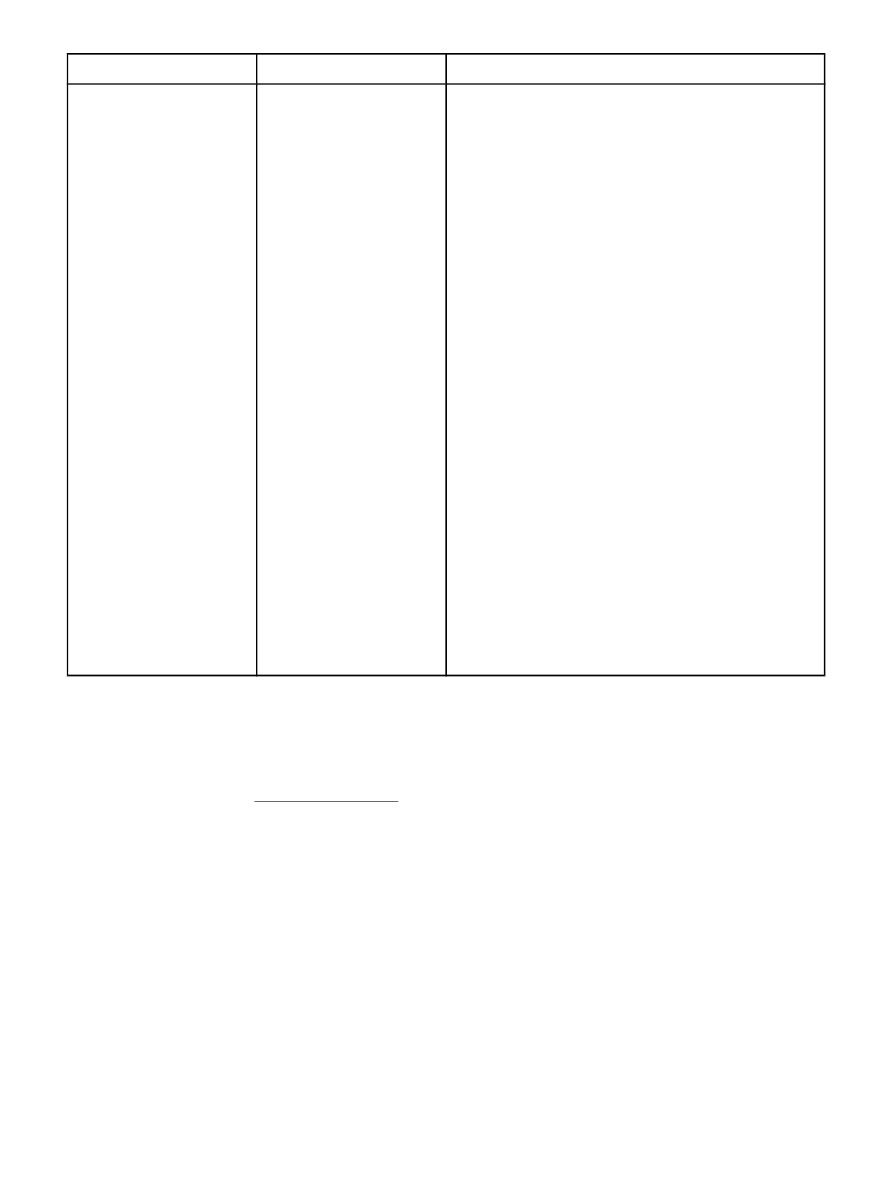
품질 하위 메뉴
이
메뉴의 일부 항목은 해당 드라이버가 설치된 경우에만 프로그램이나 프린터 드라이버에서
사용할
수 있습니다. 프로그램 및 프린터 드라이버 설정이 제어판 설정에 우선합니다. 자세한
내용은
프린터
드라이버 사용
을
참조하십시오. 해당되는 경우 이러한 설정은 일반적으로 프린
터
드라이버에서 변경하는 것이 가장 좋습니다.
다음
절에서는 설정 및 가능한 값을 설명합니다. 값 열에서, 각 설정의 기본값의 옆에는 별표(*)
를
붙였습니다.
KOWW
장치
구성 메뉴
209
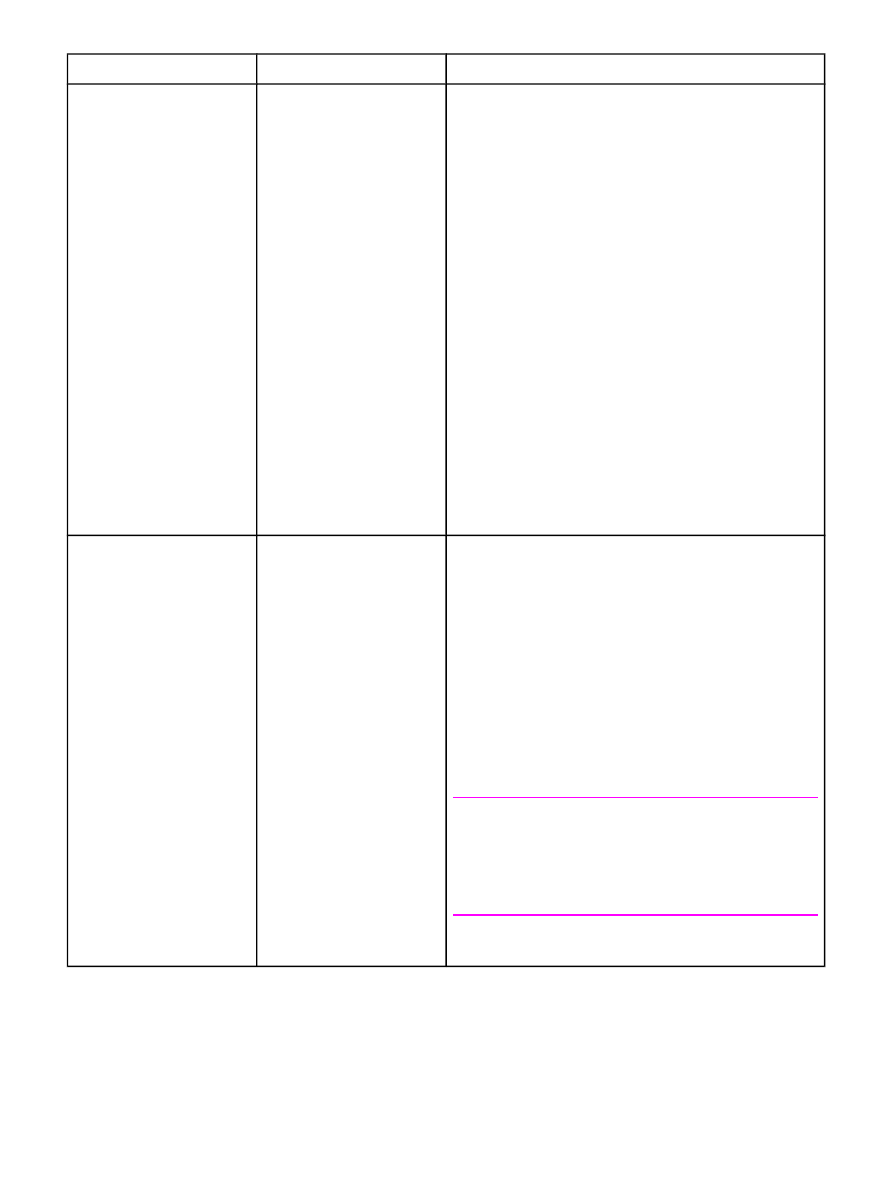
항목
값
설명
등록
설정
테스트
페이지 인쇄
용지함
용지함
[N] 조정
여백
정렬을 위에서 아래로, 왼쪽에서 오른쪽으로 움직여 페
이지에
있는 이미지의 중앙으로 이동합니다. 또한 앞면에 인
쇄된
이미지를 뒷면에 인쇄된 이미지와 함께 정렬할 수 있습
니다
.
테스트
페이지 인쇄: 현재의 등록 설정을 표시하는 테스트 페
이지를
인쇄합니다.
소스
: 테스트 페이지를 인쇄하려는 용지함을 선택할 수 있습
니다
. 설치된 경우, 선택사양 용지함이 선택 항목으로 표시되
며
, 여기에서 [N]은 용지함의 번호입니다.
용지함
N 조정: 지정된 용지함에 대한 등록을 설정하며, 여기
에서
[N]은 용지함의 번호입니다. 설치된 각 용지함에 대한 선
택
항목이 표시되며, 각 용지함에 대한 등록을 설정해야 합니
다
.
●
X1 이동: 용지가 용지함에 들어 있을 때 측면 간의 용지
이미지
등록. 양면 인쇄의 경우, 이러한 측면은 용지의 두
번째
면(뒷면)입니다.
●
X2 이동: 용지가 용지함에 들어 있을 때 양면 인쇄 페이지
의
첫 번째 면(앞면)에 대한 측면 간의 용지 이미지 등록.
이
항목은 선택사양 듀플렉서가 설치되고 사용 가능할 때
만
표시됩니다. X1 이동을 먼저 설정합니다.
●
Y 이동: 용지가 용지함에 들어 있을 때 상하 간의 용지 이
미지
등록.
퓨저
모드
일반
용지
인쇄된
용지
편지지
양식
투명
필름
구멍
뚫린 용지
레이블
본드지
재활용지
색지
LIGHT 60-75 G/M2
카드
용지
갱지
봉투
각
용지 종류와 관련된 퓨저 모드를 구성합니다.
특정
용지 종류에서 인쇄 문제가 발생할 때만 퓨저 모드를 변
경하십시오
. 용지 종류를 선택해야 다음으로 해당 용지 종류
에서
사용할 수 있는 퓨저 모드를 선택할 수 있습니다. 프린터
가
지원하는 모드는 다음과 같습니다.
일반
: 대부분의 용지 종류에 사용됨.
고급
1: 갱지에 사용됨.
고급
2: 특수 처리되거나 거친 용지에 사용됨.
저급
1: 경량지에 사용됨. 말린 용지로 문제가 있을 경우 이 모
드를
사용하십시오.
저급
2: 투명 필름에 사용됨.
주의
투명
필름에 대한 퓨저 모드를 변경하지 마십시오. 투명 필름
인쇄시
저급 2 설정을 사용하지 않으면 프린터와 퓨저가 영구
적으로
손상될 수 있습니다. 프린터 드라이버에서 항상 투명
필름을
종류로 선택하고 프린터 제어판에서 용지함 종류를 투
명
필름으로 설정하십시오.
모드
복원을 선택하면 모드 복원은 각 용지 종류에 대한 퓨저
모드를
기본 설정으로 재설정합니다.
210
부록
B 제어판 메뉴
KOWW
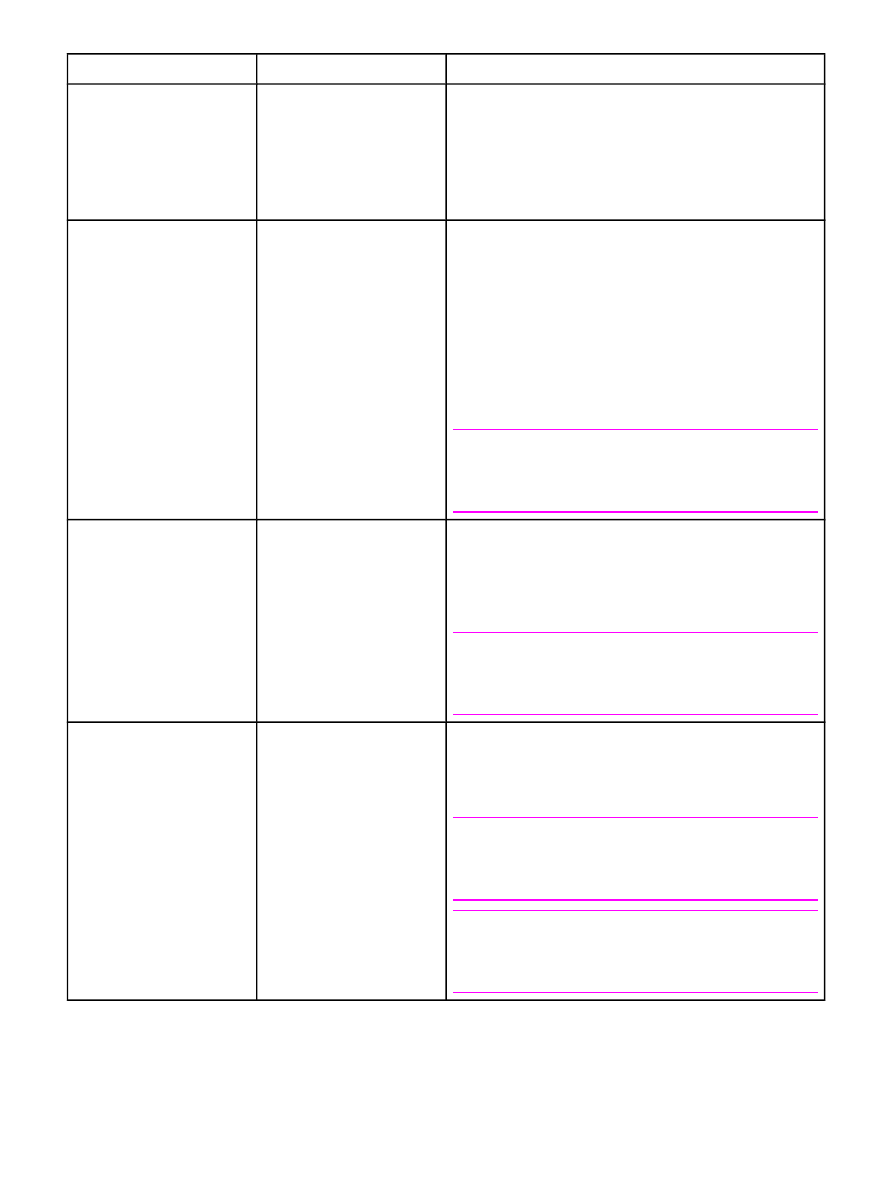
항목
값
설명
최적화
고급
이동
줄
세부사항
최적화
복원
고급
이동: 매우 껄끄러운 저급 용지를 사용하는 경우 켜짐으
로
설정하십시오. HP는 HP 용지 및 인쇄 매체만 사용할 것을
권장합니다
.
줄
세부사항: 라인이 흩어져 보이면 라인의 외양을 개선하기
위해
켜짐으로 설정하십시오.
최적화
복원: 기본값을 최적화 설정으로 복원합니다.
해상도
300
600
*FASTRES 1200
PRORES 1200
해상도를
선택합니다. 모든 값이 동일한 속도로 인쇄됩니다.
300: 드래프트 인쇄 품질로 인쇄되며 HP LaserJet III 프린터
제품군과
호환됩니다.
600: 텍스트의 경우 고품질로 인쇄되며 HP LaserJet 4 프린
터
제품군과 호환됩니다.
FASTRES 1200: 1200dpi 인쇄 품질로 고속의 고품질 업무용
텍스트
및 그래픽을 인쇄합니다.
PRORES 1200: 1200dpi 인쇄로 최고 품질의 라인 아트 및 그
래픽
이미지를 인쇄합니다.
주
프로그램이나
프린터 드라이버에서 해상도를 변경하는 것이
가장
좋습니다. (프로그램 및 프린터 드라이버 설정이 제어판
설정에
우선합니다.)
RET
꺼짐
연함
*중간
진함
각도
, 곡선 및 가장자리를 부드럽게 인쇄하려면 해상도 향상
기술
(REt) 설정을 사용하십시오.
인쇄
해상도가 FastRes 1200로 설정되어 있으면 REt는 인쇄
품질에
영향을 미치지 못합니다. 기타 모든 인쇄 해상도는
REt를 사용하면 인쇄 품질이 향상됩니다
주
프로그램이나
프린터 드라이버에서 REt 설정을 변경하는 것
이
가장 좋습니다. (프로그램 및 프린터 드라이버 설정이 제어
판
설정에 우선합니다.)
ECONOMODE
*꺼짐
켜짐
토너를
절약하려면 EconoMode를 켜짐으로 선택하고, 고품질
을
원하면 꺼짐을 선택하십시오.
EconoMode는 인쇄 페이지에 사용되는 토너의 양을 줄여 드
래프트
품질로 인쇄합니다.
주
프로그램이나
프린터 드라이버에서 EconoMode를 켜거나 끄
는
것이 가장 좋습니다. (프로그램 및 프린터 드라이버 설정
이
제어판 설정에 우선합니다.)
주의
HP는 항상 EconoMode를 사용하는 것을 권장하지 않습니다.
항상
EconoMode를 사용하면 토너 카트리지의 물리적 부품
의
수명이 다했을 때 토너가 남아 있을 수 있습니다.
KOWW
장치
구성 메뉴
211

항목
값
설명
토너
농도
1 - 5 (*3)
토너
농도를 설정하여 페이지의 인쇄 상태를 연하게 하거나
진하게
합니다. 1(연함)-5(진함)의 범위에서 설정을 선택합니
다
. 일반적으로 기본 설정 3에서 최상의 결과가 인쇄됩니다.
주
프로그램이나
프린터 드라이버에서 토너 농도를 변경하는 것
이
가장 좋습니다. (프로그램 및 프린터 드라이버 설정이 제어
판
설정에 우선합니다.)
소형
용지 모드
*정상 속도
저속
좁은
용지에 인쇄할 때는 용지에 닿지 않는 퓨저 롤러의 일부
가
구김을 일으킬 수 있으므로 용지 걸림을 방지하려면 저속
을
선택하십시오.
자동
클리닝
*꺼짐
켜짐
이
기능을 사용하여 퓨저를 자동으로 청소하십시오. 이 설정
은
선택사양 듀플렉서가 설치되어 있는 경우 사용할 수 없습
니다
. 듀플렉서가 설치되어 있으면 청소 페이지를 수동으로
실행하십시오
. 다음의 청소 페이지 생성과
퓨저
청소
를
참조
하십시오
.
청소
간격
1000*
2000
5000
10000
20000
자동
청소가 켜진 경우, 실행 빈도를 설정하십시오. 이 간격은
프린터가
인쇄한 페이지의 수와 일치합니다. 이 설정은 선택
사양
듀플렉서가 설치되어 있는 경우 사용할 수 없습니다.
자동
클리닝
크기
*LETTER
A4
자동
청소가 켜진 경우, 프린터를 자동으로 청소할 때 프린터
가
사용하는 용지의 크기를 설정하십시오. 이 설정은 선택사
양
듀플렉서가 설치되어 있는 경우 사용할 수 없습니다.
청소
페이지
작성
선택할
값이 없습니다.
(
선택
단추)을 눌러 청소 페이지를 수동으로 인쇄합니다(퓨
저에서
토너를 제거하기 위해). 후면 출력 용지함을 엽니다.
청소
페이지에 대한 지시 사항을 따릅니다. 자세한 내용은
퓨
저
청소
를
참조하십시오.
청소
페이지
작성
선택할
값이 없습니다.
이
항목은 청소 페이지가 작성된 다음에만 사용할 수 있습니
다
. 청소 페이지에 인쇄된 지시 사항을 따릅니다. 청소 절차는
최대
2.5분이 걸립니다.
시스템